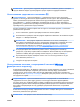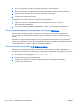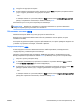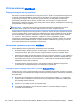User Guide - Windows 8.1
●
Средства восстановления Windows. Центр архивации и восстановления можно
использовать для восстановления данных, для которых были созданы резервные копии.
Также, чтобы устранить проблемы, препятствующие надлежащему запуску Windows,
можно использовать средство автоматического восстановления Windows.
●
Средства восстановления f11. Средства восстановления f11 можно использовать для
восстановления исходного образа жесткого диска. Этот образ содержит операционную
систему Windows и программное обеспечение, установленное производителем.
ПРИМЕЧАНИЕ. Если компьютер невозможно загрузить и нельзя использовать ранее
созданный носитель для восстановления системы (только на некоторых моделях), для
перезагрузки ПК и восстановления системы необходимо приобрести носитель с ОС Windows.
Дополнительные сведения см. в разделе Использование носителя с операционной системой
Windows (приобретается отдельно) на стр. 109.
Использование средств восстановления Windows
Чтобы восстановить информацию из ранее созданных архивных копий, следуйте подробным
инструкциям относительно восстановления файлов и папок
, приведенным в центре справки и
поддержки Windows.
Чтобы восстановить данные с помощью средства автоматического восстановления, выполните
указанные ниже действия.
ПРЕДУПРЕЖДЕНИЕ. Некоторые параметры средства восстановления при загрузке позволяют
выполнить полное удаление содержимого и форматирование жесткого диска. Все созданные
файлы и любое установленное программное обеспечение будут безвозвратно удалены. После
завершения форматирования процесс восстановления восстанавливает операционную систему,
драйверы, программное обеспечение и служебные программы из используемой архивной
копии
.
1. Если это возможно, сделайте резервную копию всех личных файлов.
2. По возможности проверьте наличие разделов Windows и образа восстановления.
На начальном экране введите проводник и щелкните Проводник.
– или –
На начальном экране введите пк и выберите Этот ПК.
ПРИМЕЧАНИЕ. Если разделов Windows и образа восстановления нет в списке,
необходимо восстановить операционную систему и программное обеспечение с помощью
DVD-диска с ОС Windows и носителя Восстановление драйверов (приобретаются
отдельно). Дополнительные сведения см. в разделе Использование носителя с
операционной системой Windows (приобретается отдельно) на стр. 109.
3. Если раздел Windows и раздел образа восстановления указаны в списке, перезагрузите
компьютер. Для этого нажмите и удерживайте клавишу shift во время щелчка по опции
Перезагрузка.
4. Выберите Troubleshoot (Устранение неполадок), после чего – Advanced Options
(Дополнительные параметры) и Startup Repair (Восстановление при запуске).
5. Следуйте инструкциям на экране.
108
Глава 11 Архивация и восстановление RUWW